Як з'єднати Bluetooth-пристрій з Windows 10

Bluetooth - це бездротова технологія, яка використовує радіосигнали короткого діапазону для зв'язку з пристроями. Ось як його налаштувати в Windows 10.
Bluetooth - це бездротова технологія, яка використовуєрадіосигнали короткого діапазону для зв'язку з пристроями. Раніше ми показували вам, як обмінюватися файлами через Bluetooth у Windows 10. Підключення Bluetooth-пристроїв - важлива діяльність, яку нам може знадобитися інколи. Незалежно від пристрою з підтримкою Bluetooth, таких як навушники, смартфон, смарт-годинник або навіть периферійні пристрої, такі як миша або клавіатура. Windows 10 спрощує налаштування та налаштування таких пристроїв через Bluetooth. Давайте покажемо, як.
Підключення пристроїв через Bluetooth у Windows 10
Спочатку потрібно підтвердити, чи підтримують обоє пристрої Bluetooth. Щоб дізнатися, чи на вашому комп'ютері встановлено Bluetooth, натисніть Ключ Windows + X потім натисніть кнопку Диспетчер пристроїв. Ви повинні бачити Bluetooth, вказаний у дереві пристроїв. Якщо немає Bluetooth в списку, альтернативою є встановлення сторонніх USB Bluetooth Dongle.
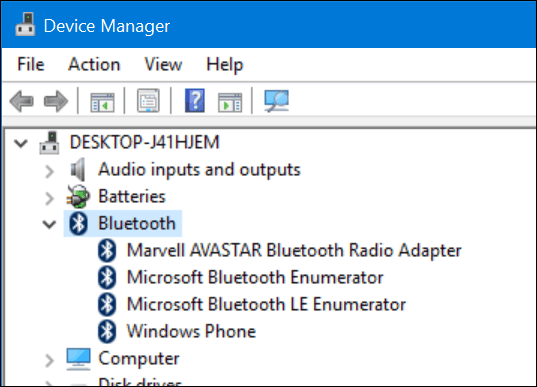
Після підтвердження встановленого Bluetooth,можна приступити до підключення пристроїв. Для пристрою, до якого ви підключаєтесь до свого комп’ютера, функціональність Bluetooth можна визначити, перевіривши символ Bluetooth або дослідивши документацію або веб-сайт виробника. На таких пристроях, як така миша або гарнітура, слід відображати символ, що вказує на підтримку Bluetooth. Для таких пристроїв, як ОС Вашого смартфона, перевірте системні налаштування ОС Вашого смартфона. Якщо ви використовуєте смартфон або планшет, такі як iPhone або iPad, ваші можливості обмежені. Apple обмежує свої пристрої для обміну в Інтернеті лише через Bluetooth.

Приклади Bluetooth-пристроїв.
На комп'ютері пристрою Windows 10 натисніть кнопку Налаштування> Пристрої> Bluetooth. Коли ваш пристрій з’явиться на Bluetooth, натисніть на нього, потім натисніть кнопку Пара. Клацніть так, щоб підтвердити відповідність пароля на пристрої та на комп’ютері. Зачекайте кілька секунд, поки обидва пристрої спарені.
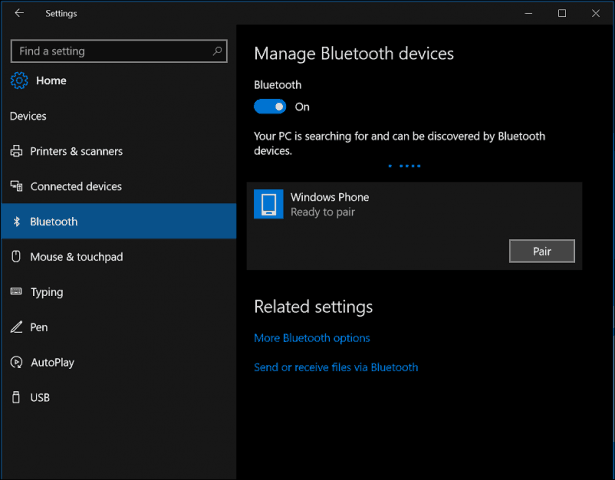
Ви також можете скористатися майстром з'єднання пристроїв Bluetooth для підключення пристроїв. Натисніть кнопку Пуск, тип: майстер сполучення пристроїв потім натисніть Enter. Переконайтеся, що на вашому пристрої ввімкнено Bluetooth, щоб майстер його виявив. Виберіть пристрій у меню Додайте пристрій , а потім натисніть кнопку Далі, щоб розпочати створення пари. Після того, як ваш пристрій спарений, він відобразиться у вікні Пристрої та принтери.
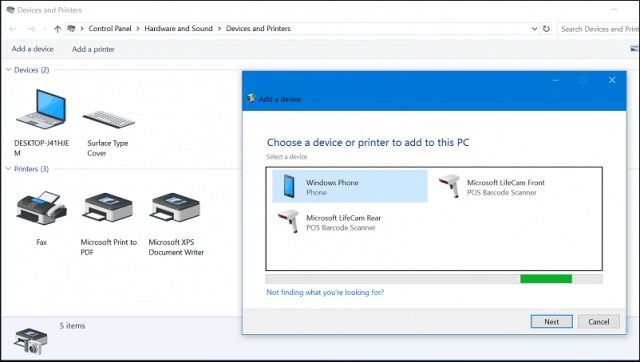
Усунення несправностей Bluetooth у Windows 10
Існують проблеми, що запобігають роботі Bluetooth. Ось кілька етапів усунення несправностей, які ви можете спробувати:
- Перевірте оновлення Windows на наявність останніх оновлень та встановіть їх.
- Якщо в оновленнях Windows немає оновлених драйверів, перегляньте веб-сайт виробника. Також можуть бути доступні оновлені драйвери чіпсетів, застосуйте їх, щоб побачити, чи покращує це з'єднання.
- Запустіть диспетчер пристроїв, клацніть правою кнопкою миші драйвер Bluetooth, натисніть кнопку Видалити та перезавантажте комп'ютер.
- Для пристрою Bluetooth, який ви підключаєте до Windows, переконайтесь, що він повністю заряджений та знаходиться в межах його дії.
- Якщо інші пристрої Bluetooth увімкнено, тимчасово відключіть їх.
- Скиньте пристрій, щоб побачити, чи працює він. Зазвичай це утримує кнопку живлення, поки пристрій не вимкнеться.
![З'єднайте пристрій Bluetooth із Windows 7 [How-To]](/images/microsoft/pair-a-bluetooth-device-with-windows-7-how-to.jpg)









Залишити коментар